Outlook 2016 시작할 때 오류: 시스템 리소스를 기다리는 동안 로그온 시간 제한에 도달했습니다.
원본 KB 번호: 3181206
증상
Microsoft Outlook 2016 시작하면 다음과 같은 오류 메시지가 표시됩니다.
시스템 리소스를 기다리는 동안 로그온 시간 제한에 도달했습니다. 다시 시도하십시오. MAPI 1.0 [000004C2]
오류 메시지 창에서 확인을 클릭하면 Outlook 2016 작동이 중단됩니다.
이 문제는 Outlook용 Salesforce 추가 기능이 설치된 경우에 관찰되었습니다.
참고
Salesforce 추가 기능이 있다고 해서 반드시 이러한 증상이 발생하는 것은 아닙니다. 이러한 증상의 다른 원인이 있을 수 있습니다. 이 문서의 목적은 Outlook을 실행할 때 이 문제의 가능한 원인을 식별하는 데 도움이 되는 것입니다.
원인
이 문제는 다음 프로그램에서 발생합니다.
- 간편 실행 기반 설치용 Office 2016 버전 16.0.6925.1018 이상 버전
- MSI 기반 설치용 Outlook 버전 16.0.4351.1000
Office 2016 설치가 간편 실행인지 MSI 기반인지 확인하려면 "추가 정보" 섹션을 참조하세요.
해결 방법 1: Outlook용 Salesforce 추가 기능 업데이트
Outlook용 Salesforce 추가 기능에 대한 최신 업데이트를 설치합니다. 이 문서가 처음 게시되었을 때 최신 버전은 3.1.1이었습니다. 자세한 내용은 Salesforce에 문의하세요.
해결 방법 2: Outlook용 Salesforce 추가 기능 다시 설치
Outlook용 Salesforce 추가 기능을 제거하고 Outlook을 업데이트한 다음 최신 버전의 Salesforce for Outlook 추가 기능을 설치합니다. 이렇게 하려면 다음과 같이 하십시오.
Outlook용 Salesforce 추가 기능을 제거합니다. 이렇게 하려면 Salesforce 웹 사이트의 이 문서에 제공된 단계를 수행합니다.
Outlook 2016 대한 최신 업데이트를 설치합니다. 이렇게 하려면 설치 유형에 대한 단계를 수행합니다.
간편 실행 설치
Outlook 2016 엽니다.
파일 메뉴에서 Office 계정을 선택합니다.
업데이트 옵션을 클릭한 다음 지금 업데이트를 클릭합니다.
참고
이전에 업데이트를 사용하지 않도록 설정한 경우 업데이트 옵션을 클릭한 후 업데이트 사용을 클릭한 다음 지금 업데이트를 클릭합니다.
MSI 기반 설치
Outlook의 최신 업데이트를 확인하려면 Outlook 업데이트 참조하세요.
Outlook용 Salesforce 추가 기능을 설치합니다. 이렇게 하려면 Salesforce 웹 사이트의 이 문서에 제공된 단계를 수행합니다.
이 문서가 처음 게시되었을 때 최신 버전은 3.1.1이었습니다. 자세한 내용은 Salesforce에 문의하세요.
해결 방법 3: Outlook용 Salesforce 추가 기능 사용 안 함 또는 제거
Outlook용 Salesforce 추가 기능을 사용하지 않도록 설정한 다음, 문제를 테스트합니다. 이를 위해 다음 작업을 수행하십시오.
Windows 로고 키+R을 누릅니다.
열기 상자에 다음 명령을 입력한 다음 Enter 키를 누릅니다.
Outlook /safe파일을 클릭한 다음 옵션을 클릭합니다.
추가 기능을 클릭한 다음 COM 추가 기능 관리 옆에 있는 이동 단추를 클릭합니다.
Outlook용 Salesforce 추가 기능 옆에 있는 검사 표시를 지우고 확인을 클릭합니다.
Outlook을 종료하고 다시 시작합니다.
문제가 지속되면 Outlook용 Salesforce 추가 기능을 제거합니다.
Outlook용 Salesforce 추가 기능을 제거하려면 Salesforce 웹 사이트의 이 문서에 제공된 단계를 수행합니다.
자세한 내용은 Salesforce에 문의하세요.
추가 정보
Office 2016 설치가 간편 실행인지 MSI 기반인지 확인하려면 다음 단계를 수행합니다.
- Outlook 2016 시작합니다.
- 파일 메뉴에서 Office 계정을 클릭합니다.
- Office 2016 간편 실행 설치의 경우 업데이트 옵션 항목이 표시됩니다. MSI 기반 설치의 경우 업데이트 옵션 항목이 표시되지 않습니다.
| 간편 실행 Office 2016 설치 | MSI 기반 Office 2016 설치 |
|---|---|
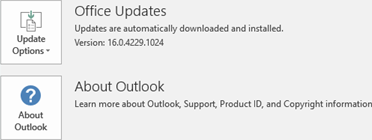
|
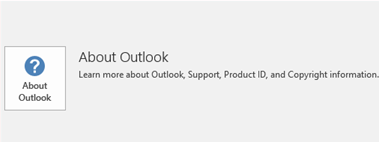
|
상태
Microsoft는 현재 이 문제를 조사 중이며, 추가 정보가 입수되면 이 문서에 게시할 예정입니다.
타사 정보 고지 사항
이 문서에 나와 있는 다른 공급업체 제품은 Microsoft와 무관한 회사에서 제조한 것입니다. Microsoft는 이들 제품의 성능이나 안정성에 관하여 명시적이든 묵시적이든 어떠한 보증도 하지 않습니다.
타사 연락처 고지
이 문서에 포함된 다른 공급업체의 연락처 정보는 기술 지원을 받는 데 도움을 주기 위한 것입니다. 이 연락처 정보는 공지 없이 변경될 수 있습니다. Microsoft는 이러한 다른 공급업체 연락처 정보의 정확성을 보증하지 않습니다.
피드백
출시 예정: 2024년 내내 콘텐츠에 대한 피드백 메커니즘으로 GitHub 문제를 단계적으로 폐지하고 이를 새로운 피드백 시스템으로 바꿀 예정입니다. 자세한 내용은 다음을 참조하세요. https://aka.ms/ContentUserFeedback
다음에 대한 사용자 의견 제출 및 보기